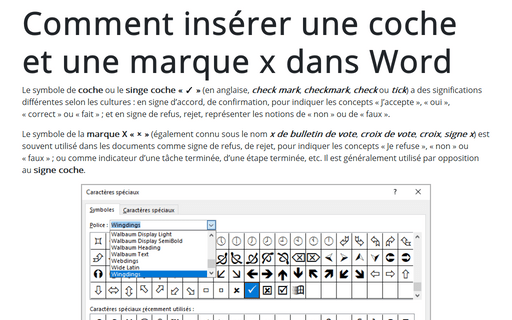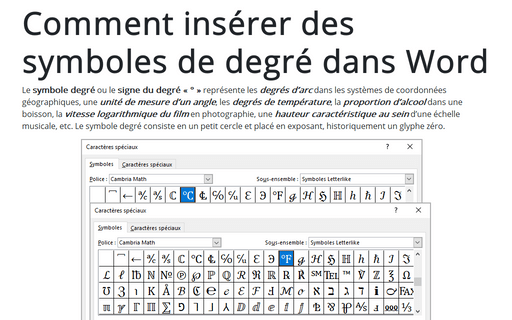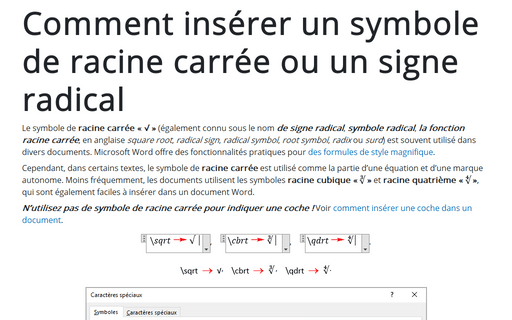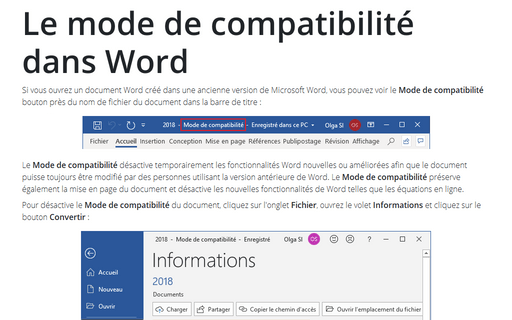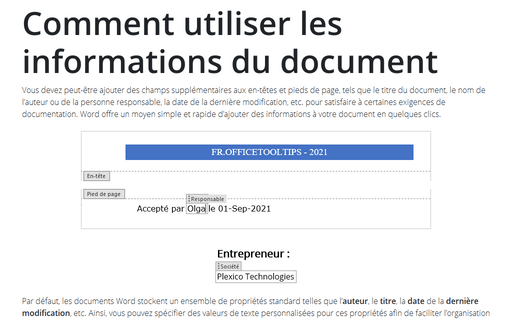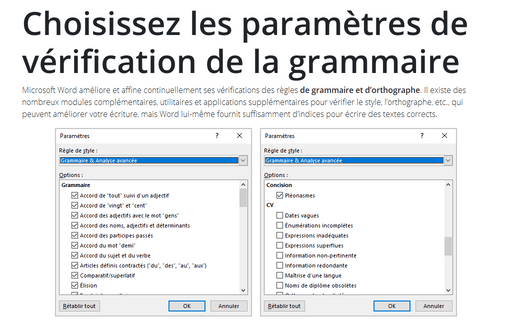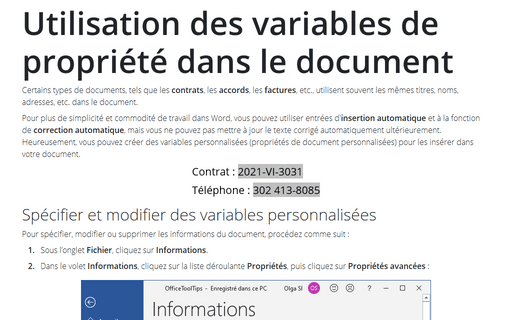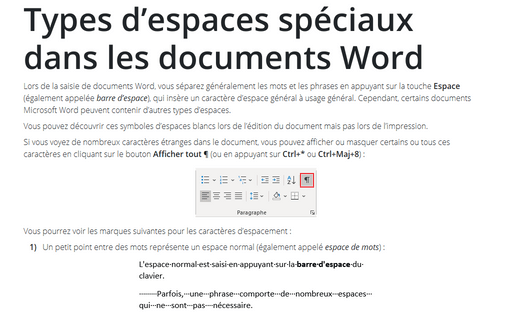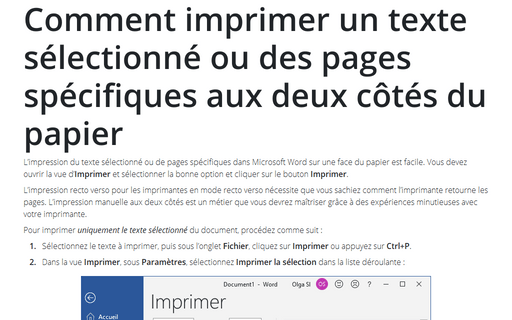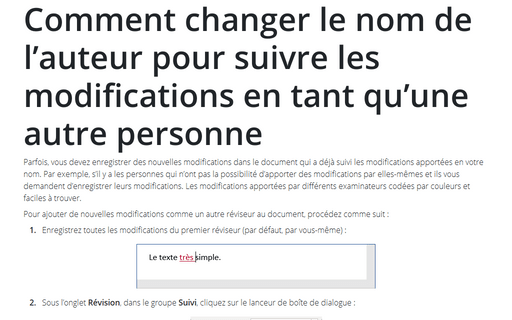Word 365
Comment insérer une coche et une marque x dans Word
Le symbole de coche ou le singe coche « ✓ » (en anglaise, check mark, checkmark, check ou tick) a des significations différentes selon les cultures : en signe d’accord, de confirmation, pour indiquer les concepts « J’accepte », « oui », « correct » ou « fait » ; et en signe de refus, rejet, représenter les notions de « non » ou de « faux ».
Comment insérer des symboles de degré dans Word
Le symbole degré ou le signe du degré « ° » représente les degrés d’arc dans les systèmes de coordonnées géographiques, une unité de mesure d’un angle, les degrés de température, la proportion d’alcool dans une boisson, la vitesse logarithmique du film en photographie, une hauteur caractéristique au sein d’une échelle musicale, etc. Le symbole degré consiste en un petit cercle et placé en exposant, historiquement un glyphe zéro.
Comment insérer un symbole de racine carrée ou un signe radical dans Word
Le symbole de racine carrée « √ » (également connu sous le nom de signe radical, symbole radical, la fonction racine carrée, en anglaise square root, radical sign, radical symbol, root symbol, radix ou surd) est souvent utilisé dans divers documents. Microsoft Word offre des fonctionnalités pratiques pour des formules de style magnifique.
Le mode de compatibilité dans Word
Si vous ouvrez un document Word créé dans une ancienne version de Microsoft Word, vous pouvez voir le Mode de compatibilité bouton près du nom de fichier du document dans la barre de titre :
Comment utiliser les informations du document
Vous devez peut-être ajouter des champs supplémentaires aux en-têtes et pieds de page, tels que le titre du document, le nom de l’auteur ou de la personne responsable, la date de la dernière modification, etc. pour satisfaire à certaines exigences de documentation. Word offre un moyen simple et rapide d’ajouter des informations à votre document en quelques clics.
Choisissez les paramètres de vérification de la grammaire
Microsoft Word améliore et affine continuellement ses vérifications des règles de grammaire et d’orthographe. Il existe des nombreux modules complémentaires, utilitaires et applications supplémentaires pour vérifier le style, l’orthographe, etc., qui peuvent améliorer votre écriture, mais Word lui-même fournit suffisamment d’indices pour écrire des textes corrects.
Utilisation des variables de propriété dans le document
Certains types de documents, tels que les contrats, les accords, les factures, etc., utilisent souvent les mêmes titres, noms, adresses, etc. dans le document.
Types d’espaces spéciaux dans les documents Word
Lors de la saisie de documents Word, vous séparez généralement les mots et les phrases en appuyant sur la touche Espace (également appelée barre d’espace), qui insère un caractère d’espace général à usage général. Cependant, certains documents Microsoft Word peuvent contenir d’autres types d’espaces.
Comment imprimer un texte sélectionné ou des pages spécifiques aux deux côtés du papier
L’impression du texte sélectionné ou de pages spécifiques dans Microsoft Word sur une face du papier est facile. Vous devez ouvrir la vue d’Imprimer et sélectionner la bonne option et cliquer sur le bouton Imprimer.
Comment changer le nom de l’auteur pour suivre les modifications en tant qu’une autre personne
Parfois, vous devez enregistrer des nouvelles modifications dans le document qui a déjà suivi les modifications apportées en votre nom. Par exemple, s’il y a les personnes qui n’ont pas la possibilité d’apporter des modifications par elles-mêmes et ils vous demandent d’enregistrer leurs modifications. Les modifications apportées par différents examinateurs codées par couleurs et faciles à trouver.